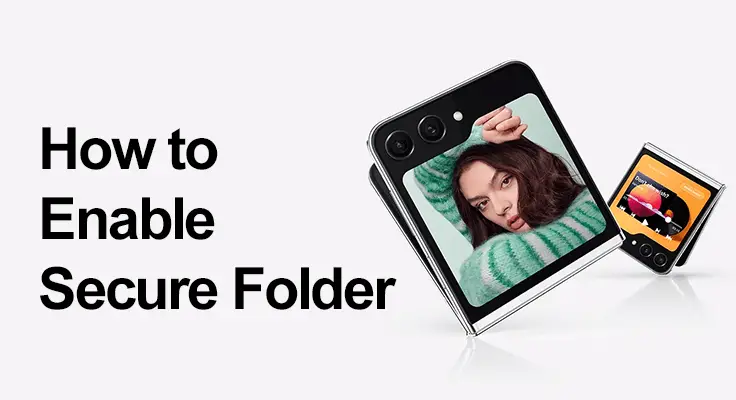
Pronto para dominar a arte de configurar e usar a pasta segura em seu Samsung Galaxy Z Flip 5? Manter suas informações pessoais sãs e salvas é extremamente crucial. Vamos ver como habilitar uma pasta segura no Samsung Galaxy Z Flip 5.
A inovadora Pasta Segura da Samsung, apoiada pela robusta plataforma de segurança Samsung Knox, oferece uma solução eficaz para proteger suas informações confidenciais. Então, vamos ver como você pode ativar e aproveitar ao máximo esse recurso no seu Galaxy Z Flip 5.
O que é a pasta segura?
A Pasta Segura é um espaço privado e criptografado em seu Samsung Galaxy Z Flip 5, onde você pode armazenar aplicativos, arquivos e outros dados separadamente do resto do seu dispositivo. Esse recurso aproveita a plataforma de segurança Samsung Knox de nível de defesa para manter seus dados privados protegidos contra acessos não autorizados e violações.
A pasta segura está disponível no seu Galaxy Z Flip 5?
Antes de prosseguirmos com a configuração, certifique-se de que seu Samsung Galaxy Z Flip 5 seja compatível com o recurso Pasta Segura. Normalmente, está disponível na maioria dos dispositivos Samsung com Android 7.0 ou superior. Se o seu Samsung Galaxy Z Flip 5 recebeu atualizações de software recentes, o recurso de pasta segura está disponível no Samsung Galaxy Z Flip 5.
Guia passo a passo para ativar a pasta segura
Pronto para aumentar a privacidade do seu Samsung Galaxy Z Flip 5? Nosso guia rápido orienta você na ativação da Pasta Segura, começando pelo painel de configurações rápidas até proteger seus dados privados. Vamos começar!
- Primeiro, deslize de cima para baixo na tela para acessar o painel de configurações rápidas.
- Toque no ícone de engrenagem para abrir o menu de configurações.
- No menu de configurações, role para baixo e encontre a opção ‘Segurança e Privacidade’.
- Guia em ‘Mais configurações de segurança’
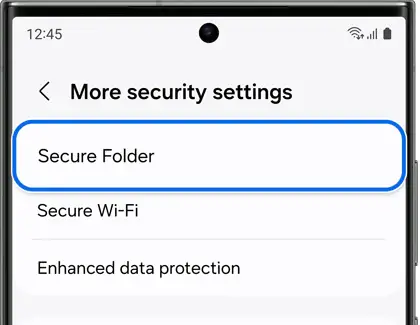
- Aqui você encontrará a pasta segura. Toque nele para iniciar a configuração.
- Se ainda não o fez, você será solicitado a fazer login na sua conta Samsung.
Protegendo sua pasta segura: escolhendo seu tipo de bloqueio
Selecione um tipo de bloqueio para sua pasta segura. Você tem várias opções, incluindo PIN, padrão, senha ou opções biométricas, como impressão digital ou leitura de íris. Escolha um que ofereça equilíbrio entre conveniência e segurança.

Configurações adicionais de segurança
As configurações de segurança adicionais na pasta segura do seu Samsung Galaxy Z Flip 5 oferecem proteção aprimorada e controle personalizado sobre seus dados privados. Um recurso conveniente é a capacidade de adicionar o ícone da pasta segura diretamente à tela de aplicativos, proporcionando acesso rápido e fácil. Para maior segurança, a configuração de bloqueio automático é inestimável. Este recurso protege automaticamente a Pasta Segura quando seu dispositivo não está em uso ou quando detecta inatividade, garantindo que seus dados confidenciais estejam sempre protegidos, mesmo se você esquecer de bloqueá-los manualmente.
Além disso, o gerenciamento de notificações de aplicativos na Pasta Segura é um aspecto crítico. Você tem a flexibilidade de personalizar a forma como as notificações de aplicativos armazenados na Pasta Segura aparecem. Você pode optar por ocultar completamente essas notificações, garantindo o máximo de privacidade, ou permitir que sejam exibidas na tela de bloqueio ou no painel de notificações. Esse nível de personalização é particularmente útil para manter a discrição sobre comunicações confidenciais ou alertas de dados.
Essas configurações adicionais não tratam apenas de segurança; eles também oferecem um equilíbrio entre acessibilidade e privacidade, permitindo adaptar a funcionalidade do Secure Folder ao seu estilo de vida e necessidades de privacidade. Ao ajustar essas configurações, você pode garantir que sua Pasta Segura não apenas mantenha seus dados seguros, mas também se integre perfeitamente ao uso diário do telefone.
Transferindo e gerenciando arquivos em pasta segura
Adicionando arquivos e aplicativos à pasta segura
Adicionar arquivos e aplicativos à pasta segura do Samsung Galaxy Z Flip 5 é um processo simples que aumenta muito a segurança dos seus dados. Dentro da Pasta Segura, você encontrará opções para ‘Adicionar arquivos’ ou ‘Adicionar aplicativos’. Tocar neles permite que você navegue em seu armazenamento regular para selecionar os arquivos ou aplicativos desejados.
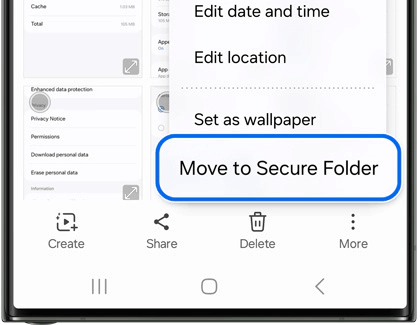
Depois de fazer sua seleção, você pode movê-los ou copiá-los para a Pasta Segura. Mover os arquivos os transfere inteiramente, removendo-os do local original, enquanto a cópia cria uma duplicata na Pasta Segura, deixando o original intacto. Este recurso é extremamente útil para proteger documentos confidenciais, fotos privadas, screenshotsou quaisquer aplicativos que contenham informações pessoais, garantindo que sejam mantidos separados e seguros do restante do conteúdo do seu telefone.
Organizando sua pasta segura
A organização da sua pasta segura no Samsung Galaxy Z Flip 5 reflete o processo familiar que você usa no armazenamento principal do seu telefone, oferecendo uma experiência de usuário perfeita. Dentro da Pasta Segura, você tem a flexibilidade de criar novas pastas, fornecendo uma forma estruturada de categorizar seus arquivos e aplicativos protegidos. Este recurso é particularmente útil para manter arquivos semelhantes juntos, como agrupar todos os documentos financeiros ou fotos pessoais em pastas separadas.
Você também pode reorganizar os aplicativos na Pasta Segura, permitindo priorizar aqueles que você usa com mais frequência para acesso mais rápido. Esse nível de organização não apenas ajuda a encontrar arquivos e aplicativos com mais eficiência, mas também melhora a experiência geral do usuário, mantendo sua pasta segura organizada e bem gerenciada. Com essas ferramentas organizacionais, sua pasta segura se torna uma parte intuitiva e facilmente navegável do seu Samsung Galaxy Z Flip 5.
Solução de problemas comuns
Pasta segura não aparece
Se a pasta segura do seu Samsung Galaxy Z Flip 5 não estiver visível, ela pode estar oculta. Para verificar isso, acesse as configurações do seu telefone e toque em ‘Biometria e segurança’. Aqui você pode ver se a pasta segura está listada e acessível. Esta seção permite que você gerencie sua visibilidade e garante que ela não foi ocultada ou desativada inadvertidamente, mantendo seu acesso a esse recurso importante de privacidade.
Problemas ao acessar a pasta segura
Se você encontrar problemas para acessar sua pasta segura devido a um tipo de bloqueio esquecido, não se preocupe. A Samsung permite uma redefinição por meio de sua conta Samsung vinculada, garantindo que você possa recuperar o acesso e manter a segurança do seu conteúdo.
Redefinir PIN, senha ou padrão da pasta segura
Se você não consegue se lembrar dos detalhes de segurança da pasta segura no seu dispositivo Samsung e configurou anteriormente a opção de recuperação de conta Samsung, você está com sorte. Basta acessar sua pasta segura e tentar adivinhar o PIN, a senha ou o padrão. Se você errar, basta selecionar a opção ‘Esqueci’ e você terá a chance de redefini-la após fazer login em sua conta Samsung. Então, você pode escolher um novo método de entrada e recuperar o acesso à sua Pasta Segura.
Outros problemas comuns
- Pasta segura não funciona após atualização: verifique se há atualizações do sistema e do aplicativo, limpe o cache e os dados ou reinstale o aplicativo Secure Folder.
- Solicitações de senha persistentes: Limpe o cache ou reinicie o telefone para resolver conflitos que causam solicitações contínuas de senha.
- Pasta segura ausente: verifique se ele está instalado no seu telefone ou reinstale a partir da Galaxy Store se for excluído acidentalmente ou após uma atualização do telefone.
- Erros após atualização do sistema: atualize o aplicativo Secure Folder ou, se necessário, reverta para uma versão anterior do sistema ou execute uma redefinição de fábrica (faça backup dos dados primeiro).
Para obter mais soluções de problemas, você sempre pode entrar em contato com Suporte ao cliente da Samsung para obter assistência se essas etapas não resolverem o problema.
Seção de FAQ
Como configuro uma senha para pasta segura no Galaxy Z Flip 5?
Para configurar uma senha para Pasta Segura em seu Galaxy Z Flip 5, navegue até ‘Biometria e segurança’ em suas configurações, selecione ‘Pasta Segura’ e escolha ‘Tipo de bloqueio’. Aqui você pode configurar uma senha, PIN, padrão ou usar opções de segurança biométrica.
Posso transferir arquivos para a pasta segura no meu Samsung Z Flip 5?
Sim, você pode transferir arquivos para a pasta segura em seu Z Flip 5. Abra a pasta segura, toque em ‘Adicionar arquivos’ e escolha os arquivos que deseja mover. Você pode optar por copiar ou mover esses arquivos para a pasta segura.
É possível ocultar o ícone da pasta segura no Galaxy Z Flip 5?
É possível ocultar o ícone da Pasta Segura. Nas configurações da Pasta Segura, você pode optar por ocultar o ícone da Pasta Segura, tornando-o invisível nas telas inicial e de aplicativos.
Que tipos de arquivos podem ser armazenados na pasta segura do Samsung Z Flip 5?
A Pasta Segura pode armazenar vários tipos de arquivos, incluindo fotos, vídeos, documentos, arquivos de áudio e até aplicativos. Essencialmente, qualquer arquivo que você deseja manter privado pode ser protegido nesta pasta.
Como recuperar dados da pasta segura no Samsung Galaxy Z Flip 5?
Para recuperar dados da pasta segura, você deve ter feito backup dos dados em sua conta Samsung. Você pode restaurar esses dados navegando até as opções de backup e restauração nas configurações da Pasta Segura.
Há alguma configuração de segurança específica para pasta segura no Z Flip 5?
A Pasta Segura no Z Flip 5 oferece configurações de segurança específicas, como bloqueio automático, que protege automaticamente a pasta quando o telefone não está em uso, e opções para personalizar as configurações de notificação para aplicativos dentro da Pasta Segura.
Posso usar a biometria para bloquear a pasta segura no meu Galaxy Z Flip 5?
Sim, o Galaxy Z Flip 5 permite usar dados biométricos, como impressões digitais ou reconhecimento facial, para bloquear e desbloquear a pasta segura, fornecendo um método de acesso rápido e seguro.
Como movo aplicativos para a pasta segura em meu Samsung Galaxy Z Flip 5?
Para mover aplicativos para a Pasta Segura, abra a Pasta Segura e toque em ‘Adicionar aplicativos’. Em seguida, selecione na lista os aplicativos que deseja mover e confirme a ação. Os aplicativos selecionados serão adicionados à pasta segura.
Conclusão
O recurso Pasta Segura do Samsung Galaxy Z Flip 5 é uma excelente ferramenta para manter sua privacidade e proteger seus dados confidenciais. Esteja você armazenando fotos pessoais ou documentos confidenciais, ou simplesmente procurando manter determinados aplicativos privados, a Pasta Segura é uma solução versátil e segura. Seguindo este guia, você pode configurar facilmente e aproveitar ao máximo sua Pasta Segura, garantindo que suas informações privadas permaneçam assim.






Deixe um comentário